Wybierz z Przybornika narzędzie Wskaźnik (czerwona strzałka) oraz kliknij w mały prostokąt (niebieska strzałka). Naciśnij kombinację klawiszy <Ctrl+D> a stworzysz duplikat zakładki. Powtórz <Ctrl+D> jeszcze sześć razy.
Aby stworzyć siedem duplikatów (w tym samym miejscu) dużego prostokąta, za pomocą narzędzia Wskaźnik wybierz go i siedem razy naciśnij klawisz <+> na klawiaturze numerycznej.
Wskazówka: Podczas tworzenia duplikatów za pomocą klawisza <+> klawiatury numerycznej można zauważyć charakterystyczne mrugnięcie obiektów - można je traktować jako potwierdzenie wykonania operacji.
Wskazówka: Aby stworzyć duplikat bez przesunięcia, można także użyć kombinacji <Ctrl+D> po wcześniejszym wpisaniu wartości 0mm w obu okienkach Przesunięcia duplikatu względem oryginału. Jest to rozwiązanie bardziej czasochłonne ale za to godne zapamiętania podczas pracy na laptopie.
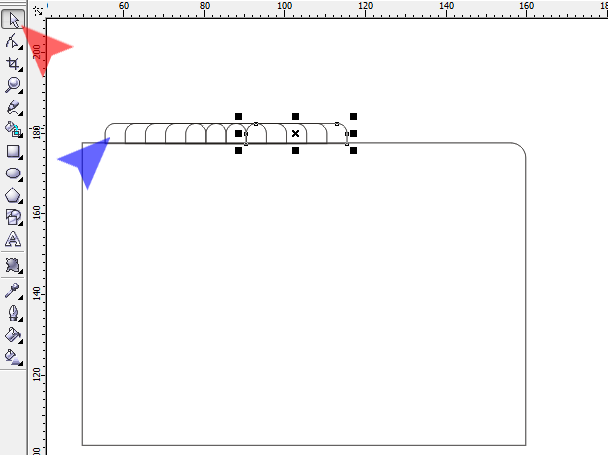
Aby trwale połączyć prostokąty zakładki i folderu (stworzyć jeden obiekt) wybierz jeden z dużych prostokątów (dowolny) klikając weń narzędziem Wskaźnik. Trzymając klawisz <Shift> kliknij w pierwszy z lewej prostokąt zakładki (czerwona strzałka). Następnie na Pasku Właściwości kliknij ikonkę Spawaj (niebieska strzałka).
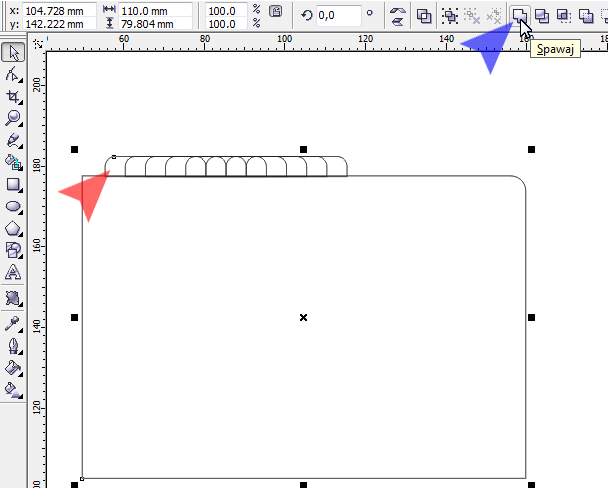
Wybierz Wskaźnikiem nowo powstały obiekt, a następnie na Palecie kolorów (standardowo umieszczonej po prawej stronie ekranu) kliknij lewym klawiszem myszki w kolor: 10% Czerni (czerwona strzałka).
Wskazówka: Jeśli Paleta kolorów nie jest widoczna, kliknij w menu Okno, w nim Palety kolorów a następnie włącz opcję Domyślna paleta RGB.
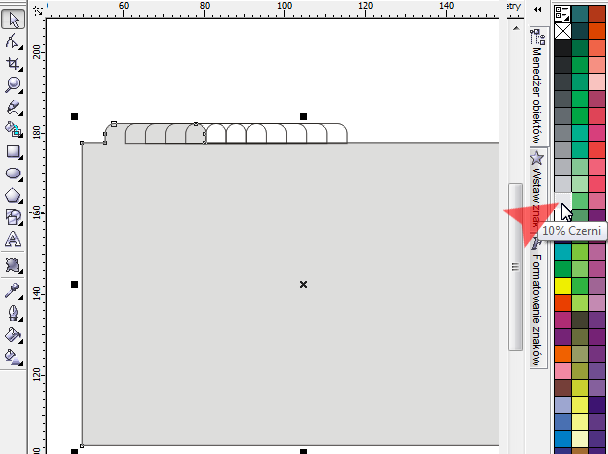
Aby powstały obiekt nie przeszkadzał podczas tworzenia kolejnych podobnych obiektów, przenieś go na sam spód strony (w znaczeniu kolejności obiektów). W tym celu, mając wybrane narzędzie Wskaźnik, kliknij prawym klawiszem myszki w szary obiekt. W podmenu Kolejność kliknij Przesuń na spód strony (czerwona strzałka).
Wskazówka: Zmiana kolejności podczas pracy w CorelDRAW jest dość częstą czynnością, dlatego warto zapamiętać skróty klawiszowe z podmenu Kolejność.
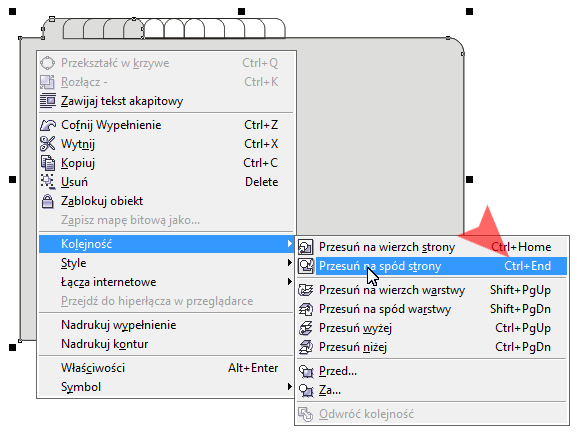
Ponownie kliknij lewym klawiszem myszki w duży prostokąt, przytrzymaj klawisz <Shift> i kliknij w pierwszy z lewej (nie zakolorowany) prostokąt zakładki. Scal obiekty. Powstałemu obiektowi nadaj kolor: Czarny 20% i przenieś go na spód. Powtórz te czynności dla wszystkich kart folderów (duże prostokąty z zakładkami) zmieniając tylko kolor o kolejne 10%.
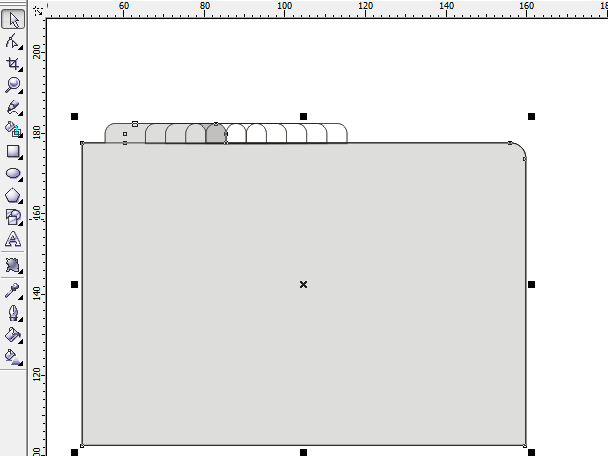
Po wykonaniu powyższych czynności dla wszystkich obiektów, na ekranie powinien pojawić się poniższy rysunek.
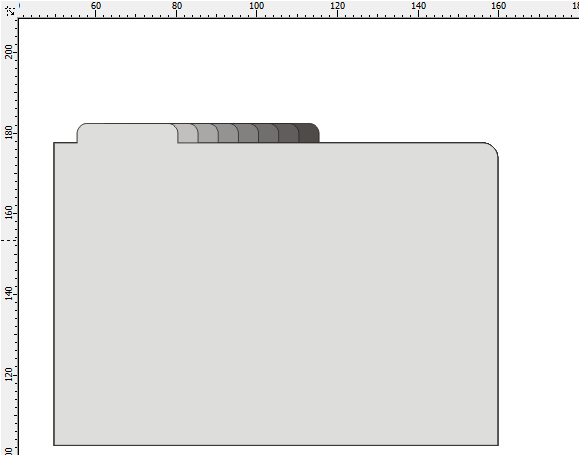
 CorelDRAW 11
CorelDRAW 11